Хонор 7а плохо ловит интернет
Обновлено: 19.09.2024
На сегодняшний день возможности мобильного интернета становятся почти безграничными. Скорость передачи данных увеличивается, а качество интернета улучшается. Но с новыми технологиями могут происходить сбои и неполадки. В нижеописанной статье предоставляется решение вопросов, связанных с неполадками работы интернета на смартфонах, поддерживающих Android.

Настройки в смартфоне
Основные причины неполадок
Существуют несколько условий, при которых использование мобильной сети становится невозможным. Перечень самых распространенных проблем.
- Данная функция не работает при выполнении вызова (это не касается вызовов VoLTE).
- Мобильный пакет израсходован, или на счету закончились средства. В этом случае оператор сотовой связи ограничивает доступ к интернету.
- Находясь в другой стране или городе, может быть недоступен роуминг. Перед отъездом у своего оператора, всегда нужно интересоваться наличием активного роуминга на вашем смартфоне. А также поддерживает тот или иной регион мобильный интернет.
Как включить функцию передачи данных на смартфоне
Для того чтобы активировать опцию передачи данных воспользуйтесь инструкцией:
- Необходимо перейти в меню «Настройки».
- Далее выбрать пункт «Беспроводные сети».
- Затем строку «Мобильная сеть». Здесь необходимо отключить опцию «Мобильная передача данных», а потом заново активировать ее.

Для проверки соответствующих настроек гаджета, нужно зайти в пункт «Диспетчер телефона», далее «Мобильная передача данных».
- Необходимо нажать «Доступ в сеть», где можно удостовериться имеется ли у «Установленных» и «Системных» дополнений право на доступ к мобильной сети.
- Также передача данных будет недоступна, если на смартфоне активна опция «Экономия трафика» или «Умная экономия трафика». В этом случае дополнения, функционирующие в фоновом режиме, не могут использовать мобильную сеть.

Как сбросить настройки APN
Для того чтобы произвести сброс настроек APN необходимо:
- Открыть окно «Настройки».
- Далее выбрать «Беспроводные сети».
- Затем строку «Мобильная сеть».
- После «Точки доступа APN».
- Нажать на «Сброс настроек».

Как выполнить сброс сетевых настроек
Если выполнение вышеописанных пунктов не помогло, можно восстановить сетевые настройки по умолчанию, и после попробовать подключиться заново. Используйте инструкцию ниже:
- Зайти в меню «Настройки».
- Выбрать пункт «Точка доступа (APN).
- Далее нажать на строку «Точка доступа (APN). Должно открыться окно настроек «Мобильной передачи данных».
- После необходимо открыть функцию «Точки доступа (APN)», где нужно нажать на знак в верхнем углу справа, и выбрать «Сброс настроек».
Также сброс сетевых настроек можно выполнить через «Сброс настроек сети». Для этого нужно:
- Зайти в окно «Настройки».
- Выберите «Система и обновления».
- Затем выбрать пункт «Сброс настроек сети».
- Нажатием на данную строку произойдет сброс всех сетевых настроек.

Смартфон не может получить доступ в интернет, если активна опция 5G (проблема актуальна для телефонов, поддерживающих 5G)
Некоторые регионы не поддерживают 5G. В таких местах существует проблема совместимости сети и гаджета, с опцией 5G. Для решения вопроса нужно отключить 5G и повторить попытку подключения. Для этого необходимо:
- Опустить шторку вниз, что позволит открыть панель значков.
- После этого необходимо нажать и удерживать строку «Мобильная передача данных».
- Затем отключите опцию 5G.
Смартфон не имеет доступ в интернет, если подключена опция VPN
Проблема с передачей данных может возникать из-за того, что гаджет подключен к VPN. Это можно проверить наличием знака ключа на панели. В этом случае скорость интернета может падать, а также возникают сбои при подключении к мобильной сети.
Для того чтобы отключить VPN нужно:
- Зайти в окно «Настройки».
- Далее отыскать пункт «VPN», и открыть его настройки.
- Затем нужно отключить «VPN». Также можно закрыть данное дополнение.

Как включить Wi-Fi +
При активации подключения к сети Wi-Fi, при выключенной опции Wi-Fi +, мобильная передача данных не будет работать.
- Если функция включена, то смартфон подключается сразу к двум сетям: Wi-Fi и мобильному интернету (в приоритете более стабильная сеть). При нестабильности сети Wi-Fi, смартфон переключается на сеть мобильного интернета, потребляя его трафик. Это происходит даже, когда телефон подключен к сети Wi-Fi.
- Для отключения данной опции нужно зайти в «Настройки». Далее нажать Wi-Fi. Появившийся знак трех точек нужно нажать. Затем требуется выбрать Wi-Fi +, и отключить данную опцию.

Не все программы имеют доступ в интернет
Решить эту проблему можно включением передачи данных для нужных дополнений. Для этого требуется:
- Зайти в меню «Настройки».
- Далее найти пункт «Мобильная передача данных».
- Затем войти в пункт настроек «Доступ в сеть».

При некорректности отображения даты, у некоторых приложений также могут возникать трудности с выходом в интернет. В этом случае происходит сбой в анализе данных сервера. Для исправления этой ошибки необходимо включить опцию автоматической настройки данных:
- Зайдите в «Настройки».
- Далее в пункт «Дата и время».
- Здесь нужно включить опцию «Автонастройка».
Проблемы, возникающие по вине Оператора Sim – карты
Необходимо проконсультироваться с вашим оператором
Проблемы с интернетом могут возникать из-за оператора сети. Для решения вопроса нужно запросить у оператора сотовой связи информацию:
- Насколько хорошо происходит покрытие сети VoLTE в определенной местности.
- Стоит уточнить остатки по подключенному тарифному плану. Возможно, оплаченный интернет был израсходован, поэтому оператор отключил доступ.
Как убедиться, что Sim – карту не заблокировали из-за недостатка денежных средств на счете
Для того чтобы узнать остаток средств по счету, необходимо произвести вызов. Если же средств не достаточно, нужно пополнить счет, и повторить попытку подключения еще раз.
Как убедиться в корректности настройки мобильной Sim – карты
Для решения данной проблемы нужно:
- Зайти в панель значков, и активировать «Мобильную передачу данных». Это можно сделать, опустив шторку вниз.
- При применении двух Sim – карт, необходимо активировать функцию «Передача данных», только для той карты, которая используется для выхода в интернет. Для этого нужно зайти в «Настройки». Далее найти при помощи поисковой строки «Передача данных». Затем открыть данный пункт.
Смартфон не получает доступ к интернету из-за кратковременных ошибок сети
Проблемы с доступом в интернет могут возникать из-за кратковременных ошибок сети. В этом случае требуется активировать, а затем выключить «Режим полета». Еще можно перезагрузить гаджет и повторить попытку снова.
Смартфон не имеет доступа к интернету в международном роуминге
Для решения данного вопроса нужно:
- Зайти в панель значков, просто опустив шторку вниз.
- Нажать и удерживать пункт «Мобильная передача данных».
- Далее нужно активировать опцию «Интернет – роуминг». Это можно сделать с помощью раздела настройки.

Также нужно убедиться, что тариф Sim – карты поддерживает услугу роуминга. А еще поддерживает ли сеть местного оператора данную услугу. Это можно узнать, связавшись с оператором сети.
Как получить доступ к интернету в местах большого скопления людей
Из-за большого количества людей, находящихся в одном месте, интернет может быть недоступен. Это происходит из-за превышения количества подключенных абонентов к одной вышке. Поэтому и получается, что некоторые не могут добиться высокой скорости, или доступа к интернету. В таких ситуациях рекомендуется перейти в другое место и повторить попытку соединения.
У смартфона имеется только сигнал 2G, 3G и нет сигнала 4G
Если смартфон не поддерживает возможность 4G, следует выполнить следующее.
Как включить сеть 4G
- Если используется одна Sim – карта нужно:
- Опустив шторку, открыть панель уведомлений.
- Далее нужно нажать и удерживать знак «Мобильная передача данных». Это позволит перейти к настройкам.
- Затем нужно активировать функцию «Включить 4G», или настроить как «Режим сети», Авто 4G, 3G, 2G.

Также включить 4G можно перейдя в меню «Настройки». Далее «Беспроводные сети». Затем пункт «Мобильная сеть». После чего «4G».
- Нужно зайти в «Настройки»
- В строке поиска ввести «Поддержка 4G на обеих Sim – картах».
- Далее требуется активировать раздел «Поддержка 4G на обеих Sim – картах».
Как убедиться в целостности Sim – карты
Для того чтобы убедиться, что Sim – карта не деформировалась, не имеет загрязнений или ее контакты не окислились, нужно:
- Извлечь карту из слота, и проверить наличие эрозии на металлических поверхностях. Это может повлиять на качество сигнала. Следует поддерживать чистоту Sim – карты.
- Если карта была обрезана самостоятельно, или она имеет нестандартный размер, она может плохо принимать сигнал. Необходимо пользоваться только Sim – картами хорошего качества, и далее уже проверять доступ к 4G. В случаях, когда Sim – карта работает корректно, нужно связаться с оператором и договориться о замене карты на стандартную.
![]()
Смените место расположения
О состоянии мобильной сети или статуса сети, можно узнать, связавшись с оператором. Бывают районы, которые не входят в число покрытия 4G. Здесь сигнал может быть ослаблен или отсутствовать вовсе. Для решения проблемы попробуйте перейти в другое место, и проверьте сигнал.
Перезагрузите смартфон или включите, а затем выключите режим полета
Существуют специальные настройки мобильной сети, которые не позволяют в течение определенного времени подключиться к 4G. Чтобы устранить неисправность перезагрузите смартфон, или активируйте, а потом выключите «Режим полета».
Сбросьте настройки APN и повторите попытку
Необходимо проверить корректность настроек APN. При неправильно выставленных настройках, также не будет доступа в интернет. Для того чтобы сбросить настройки необходимо:
- Перейти в пункт «Настройки».
- Далее раздел «Беспроводные сети».
- Затем «Мобильная сеть».
- После выбирается «Точки доступа (APN)».
- Выполнить сброс, нажав на строку «Сброс настроек».
Сбросьте сетевые настройки
Если после выполнения предыдущей инструкции проблема не решилась, следует сбросить сетевые настройки. Для этого:
- Нужно зайти в меню «Настройки».
- Выберите «Система и обновления».
- Далее найти функцию «Сброс настроек сети».
- Нажать на данную строку.
Вовремя обновляйте программное обеспечение смартфона
При несвоевременном обновлении системы телефона, также могут происходить сбои с интернетом. Необходимо при подключенном интернете, произвести обновление программного обеспечения. Не стоит использовать старую версию.
Если все описанные пункты статьи не решили проблемы, требуется обратиться в авторизованный сервисный центр Huawei. При этом не забудьте создать резервную копию информации, хранящейся в смартфоне.
«Honor 7с» (обычный и лайт) — это недорогие смартфоны китайского производителя «Huawei», работающие на Android. Благодаря невысокой цене и хорошим характеристикам они пользуются определенной популярностью. Однако многие покупатели сталкиваются с рядом проблем при попытке подключить интернет: от медленной скорости до отсутствия соединения вообще. Как настроить интернет на «Хонор 7c» и модель «7а»?
Как включить мобильный интернет на Хуавей
Включить Wi-Fi на смартфоне «Honor 7с» несложно. Для этого необходимо:
- Открыть окошко уведомлений, потянув его вниз;
- Нажать значок вай-фай и держать, пока не появится список доступных сетей;
- Выбрать нужную сети, при необходимости ввести пароль.

Как еще подключить интернет к «Хонор 7а»? Второй вариант: зайти в «Настройки» и выбрать «Беспроводные сети» — «Wi-fi». После первого подключения телефон запомнит эту сеть и будет предлагать ее для соединения.
Важно! При изменении названия или пароля сети необходимо перезаписать данные: нажать и держать название сети, пока не появится строка «Изменить» или «Удалить».
Включать мобильный интернет немного сложнее. Предварительно необходимо выбрать, с какой SIM-карты будет осуществляться подключение:
- Необходимо войти в настройки и выбрать «Беспроводные сети»;
- Выбрать раздел, в котором можно сменить сим-карту;
- Напротив нужной симки выбрать «Передача данных»;
- Сохранить изменения.

Две СИМ-карты позволяют пользователю выбрать наиболее выгодную связь: он может использовать разные тарифы или разных операторов: например, звонить с первого номера, подключаться к интернету с другого.
Как включить интернет на телефоне «Хуавей»? Это делается в несколько шагов:
- Нужно зайти в «Настройки» и выбрать «Беспроводные сети»;
- Нажать «Мобильная сеть» — «Точка доступа APN». «APN» расшифровывается как «Access Point Name» или «Имя точки доступа». Это идентификатор телефона, название настроек, которые считывает оператор связи и на основе которых предоставляет доступ;
- Выбрать вкладку «Функции» и создать новую точку доступа;
- Ввести все необходимые параметры: имя, пароль, канал данных. Возможна функция автоматического заполнения на основе известных данных, также можно запросить информацию у оператора связи;
- Сохранить настройки и проверить наличие интернета. Если смартфон не подключился, необходимо перезагрузить его.

Настройки интернета на смартфонах Хонор для разных провайдеров
Важно! Для абонентов некоторых операторов (например, «МТС Украина» и «Life») необходимо ввести только «internet».
Ниже указаны самые популярные в России операторы связи, а также как включить интернет на телефоне «Хуавей».
Клиенты «МТС» должны вбить следующую информацию:
Мегафон
Для пользователей «Мегафона» информация будет другой:
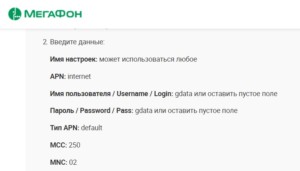
Билайн
Подобные данные нужны и при подсоединении к сети «Билайн»:
Теле2
Пользователям «Теле 2» необходимо ввести меньше информации:
- Имя пользователя: оставить пустым;
- Пароль: ничего не вписывать
- Канал данных: GPRS;
- APN:
Ростелеком
При подключении сети «Ростелеком» потребуется внести следующие данные:
Почему может не работать мобильный интернет
Существует несколько причин, по которым смартфон внезапно перестал ловить интернет:
- Сбой в работе телефона: проблема может быть в самом «Honor 7с», например, в сбое настроек. Необходимо перезагрузить смартфон и попробовать устанавливать связь вновь;
- Плохо ловит саму сеть: возможно, телефон находится вне зоны покрытия 3G/4G. Проверить можно, взглянув на значок сети в верхнем углу: для хорошего приема там должно быть не менее 3 полосок. Рекомендуется отойти на несколько метров и проверить качество связи еще раз;
- Не включена передача данных: если значок не горит, возможно, обмен данными не включен. Сам значок выглядит как две параллельные стрелки в кружке, направленные в противоположные стороны. Включить его можно «Настройках» — «Беспроводные сети» — «Мобильная связь» — «Постоянная передача данных»;
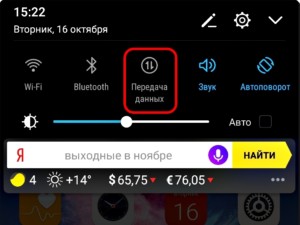
- Ошибка в настройках доступа: стоит сбросить все настройки в настройках (вкладка «Точки доступа (APN)», перезагрузиться и забить все данные вновь;
- Проблема со стороны провайдера: возможно, проблема вовсе на стороне оператора. Стоит связаться с ним и проверить;
- Ограничение услуг связи из-за отсутствия денег на счете: проверить это можно, воспользовавшись коротким номером или личным кабинетом на сайте оператора;
- Активация режима полета: этот режим ограничивает звонки и обмен данными через интернет. При включенном режиме сверху загорится значок самолета. После связь возобновится.
Почему плохо ловит мобильный интернет
Если интернет на «Хонор 7с» подключен, узнать его скорость можно при помощи горящего значка в углу. В зависимости от сигнала он будет разным:
- G — сигнал слабый, до170 Кбит/сек, он может пропадать;
- E — скорость до470 Кбит/сек;
- 3G — максимальная скорость 470Кбит/сек;
- H — 8Мбит/сек;
- H+ — 42Мбит/сек;
- 4G — до100 Мбит/сек.
Также для удобства можно вывести отображение скорости связи на экран. Для этого необходимо зайти в «Настройки» — «Настройки экрана» — «Другие настройки», затем установить галочку возле «Отображать скорость сети». Это поможет нагляднее увидеть уровень связи и при необходимости отследить.

Если на «Хонор 7а» плохо работает интернет, проблема может быть связана:
Китайский смартфон «Хонор 7с» — это недорогой и качественный телефон с большим количеством полезных функций. Настройка интернета на нем (вай-фай и мобильного) не представляет особой сложности и производится за пару минут в настройках.








по вопросам наполнения шапки обращайтесь в QMS И очень сильный расход батареи. На ультра эконом режиме с трудом хватает до вечера. Юзаю банальный контакт. У меня с батареей всё ок. Хватает на день. В любом случае надо ждать новую прошивку. Сырой какой то девайс. С расходом батареи пока не жалуюсь. Браузер подтормаживает, что хром, что яндекс. Отклик долгий и при перемотке по странице тормозит загрузка.
Интересно, будут ли обновления вообще и если будут, исправится ли этот лаг
Я любитель RPG. Из топа (Толковое) всё тянет. Там где настройки графики есть, стоит средне или мин.
Добавлено 19.06.2018, 15:27:
Интересно, будут ли обновления вообще и если будут, исправится ли этот лагСам жду. Хотя бы Root. Лишнюю дичь удалить.
Мда. Кто знает опять доп софт нужен для перемещения установленного софта на карту? Или игр. Достало. Вот какой смысл так делать.? Да же объединения с внутренней нет. Писец. Перешел на него после honor 4x, изменения только в экране и в относительно свежем андройде. Камера даже чуток хуже)Решил написать свой обзор этого телефона. В целом гаджет не плохой, работает относительно шустро, но интерфейс бывает дергоный, набрал в антуту 46000 с интернетом(wi-fi) проблем не увидел ждать отклика приходиться только при запуске приложений и не больше 2-3 секунд, но видео чип в MediaTek могли бы и по мощнейший сделать он набрал всего 3000 для тяжолых игр не очень. Но для казуалак и относительно старых игр (среди которых не мало хороших) должно хватить. Пробовал запускать Ahspalt 8, real rasing 3, injustice 2, grim soul, HeartStone, Dungeon Hunter 5 и даже Harry Potter Hogwarts Mystery могу сказать, что все это запустилась.
Асфальт нормально работает на средних, но лучше поставить низкие для большей плавности
real rasing 3 игре не хватает плавностьи. В целом игра работает но фпс на уровне 20-25.
injustice 2 это игра имеет самый низкий фпс сменить настройки графики возможности тоже нет по умолчанию установлены средние сделать ниже можно при помощи рута. В целом, если вы совсем отбитый парень :vinsent: играть можно, на средних выдаёт стабильно 7-10 фпс.
grim soul идёт хорошо на средних просидание фпс происходит только рядом с туманом по краям карты, на низких думаю и его не будет.
HeartStone работает отлично, фпс на уровне 30+ конечно иногда просидает до 15, но фризов я не заметил, этой игре особо много и не нужно.
Dungeon Hunter 5 работает на 20-25 фпс играть можно если хотите.
Harry Potter Hogwarts Mystery работает с попеременно успехом где фпс 30, где 20, но с игрой особых проблем нет,
С казуалками проблем как всегда нет, поэтому о них писать не буду.
Если вам нужен аппарат чисто для игр это не лучшей выбор, а для повседневного использования хватит.
На батарею кстати зря наговаривают если вам её не хватает то просто лучше провести оптимизацию отключив весь лишний автозапуск и функции или уменьшить яркость экрана Тогда если не увлекаться тяжёлыми игрушками телефон проработает без труда часов 6 (экран) и больше, но если любите зависать в соцсетях весь день на пролёт, этого будет очень мало.
Экран довольно яркий (кто бы что ни говорил тут ips), углы обзора по бокам в альбомной ориентации 100% вверх, вниз чуть светлит и темнит хотя это заметно только на чисто чёрном цвете или в очень тёмных сценах инверсии нет вообще. Для такой цены он очень даже хороший. Оддельно радует возможность андроид 7+ разделять экран, очень не хватало данной функции она активируется удержеванием кнопки недавних.
Камера тут конечно не огонь. Днём на ярком свете фото получается очень хорошие, но стоит чуть убрать свет и трава превращается в кашу, фактура шкафов изчезает и какая-то ужасная сальная кисть напроч марает фото, ещё были замечены проблемы с автофокусом.
В целом смартфон считаю нормальным, но цена на него с учётом железа могла быть на 500-1000р дешевли.
Почему не работает мобильный интернет на Huawei/Honor
Всего существует несколько причин, объясняющих почему онлайн на смартфоне перестал работать:
Ниже мы более подробно изучим представленные причины и разберём пути решения. Не спешите расстраиваться, если телефон Huawei или Honor отказывается подключаться ко всемирной сети, часто проблема легко решаема.
Плохо ловит

Несмотря на обширную карту покрытия у многих операторов, на территории страны имеются зоны, где телефон не может поймать сеть. Обратите внимание на антенну, что изображена в верхней строке состояния рядом с показателем заряда. Если полоски отсутствуют, то значит устройство не может соединиться с сетью, также там указывается тип текущего подключения.
Находитесь в зоне покрытия, а онлайн плохо работает, хотя подключение есть и смартфон показывает мало антенн? Попробуйте перезагрузить гаджет. При отсутствии результата попробуйте поменять свое местоположение, возможно на этом участке имеются помехи или вы слишком далеко от ближайшей вышки.
Почему плохо слышно собеседника по смартфону Huawei и Honor: причины, что делать?Сбой подключения к интернету
Обычно представленная неисправность появляется в результате системного сбоя в Android. В таком случае придется перезапустить телефон. Не помогло? Убедитесь, что причина не скрывается в недостаточном количестве средств на счету.
Также ошибка может быть на стороне оператора. Свяжитесь с технической поддержкой и уточните детали.
Недостаток средств на счету
Порой пользователи быстро расходуют предусмотренный пакет гигабайт на месяц, из-за чего начинает действовать ограничение на пользование мобильным онлайном. Также, вы могли просто забыть оплатить абонентскую плату. Если вы часто пользуетесь инетом, то рекомендуется сменить тарифный план, включающий в себя безлимитный доступ ко всемирной сети. Разница в ежемесячном платеже будет небольшой, а времяпровождение в интернете увеличиться на максимум.
Включён режим полёта

В каждом смартфоне имеется несколько режимов, один из которых «В полете». При его активации телефон полностью блокирует мобильную связь, и вы не сможете воспользоваться 2G/3G/4G. То есть, система переходит в автономный режим. Но, устройство сможет подключиться к сети Wi-Fi .
Иногда пользователи забывают его отключать, либо активируют его случайно, из-за чего соединение с глобальной сетью отсутствует. Решить проблему просто – вытяните верхнюю шторку и нажмите на значок самолета, чтобы он стал неактивным.
Отключена передача данных

Следующая проблема скрывается в отключенной передачи данных. Данный пункт можно быстро активировать таким же образом, что и отключить режим «В полете». Достаньте меню сверху и нажмите на соответствующую иконку.
Если подключение произошло, то рядом с антеннами появится один из значков:
Как сбросить планшет Huawei до заводских настроек: делаем Hard ResetНекорректные настройки точки доступа
Почему не работает интернет на телефоне Хуавей? Одна из распространенных причин – неправильно установлены точки доступа. Придется настраивать самостоятельно. Учтите, параметры зависят от определенного оператора. Инструкция:
Настройки точек доступа:
Если у Вас остались вопросы или есть жалобы - сообщите нам
| Оператор | APN | Имя пользователя | Пароль |
| Билайн | internet.beeline.ru | beeline | beeline |
| Ростелеком | internet.rt.ru | Оставьте поля пустыми | |
| Теле2 | internet.tele2.ru | ||
| Мегафон | internet | gdata | gdata |
| МТС | internet.mts.ru | mts | mts |
Когда укажите нужные параметры перезагрузите гаджет, или включите и выключите автономный режим «В полете».
Что делать, если не работает мобильный интернет на смартфоне
Если обнаружили проблемы с интернетом на телефоне Honor, то первым делом обратите внимание на активные функции в смартфоне – автономность и мобильная передача. Если все в порядке, попробуйте активировать постоянную передачу данных:
Дополнительно выполните сброс параметров APN, чтобы они установились автоматически:
Если вы используете Wi-Fi и при этом наблюдаются перебои в соединении, например, длительная загрузка веб-страниц или появление уведомления о разрыве подключения, то попробуйте перезагрузить сам роутер или модем.
Заключение
Не спешите звонить оператору при первом сбое подключения к интернету. Порой пользователи сами забывают о простых вещах, среди которых периодичное пополнение баланса для пользования услугами связи. Не забудьте убедиться, что проблема не связана с техническими неполадками у оператора.
Читайте также:


